1、在桌面上,鼠标左键双击打开3dmax2020软件,选择新建文件,并单击菜单下【创建】模型下的【长方体】如下图所示。
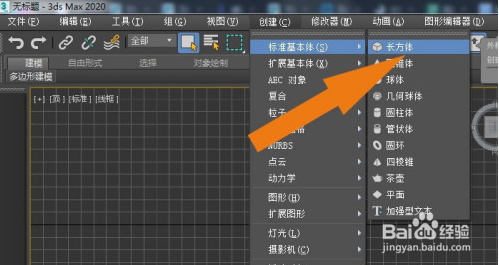
2、接着,在透视图中,绘制出长方体模型的图形出来。

3、然后,在透视图中,绘制出茶壶模型的图形出来。

4、接着,在透视图中,选择茶壶模型,并摆放在长方体图形上。

5、然后,鼠标左键选择灯光面板上的标准灯光。
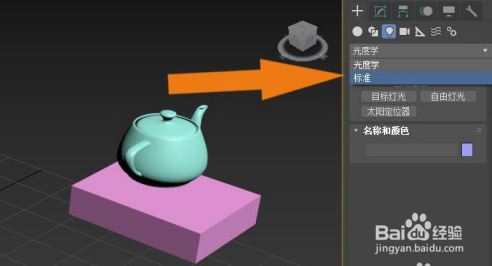
6、接着,在标准灯光的面板上,选择目标平行光按钮。
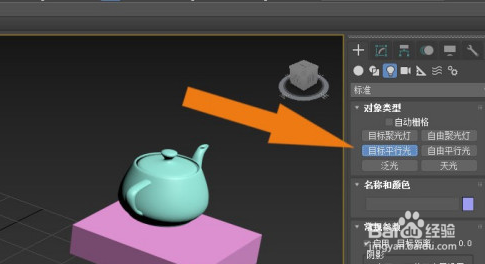
7、然后,在透视图中,绘制出目标平行光图形出来。
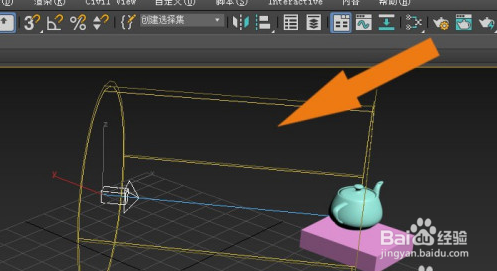
8、接着,在前视图中,调整目标平行光的光源位置,来显示模型的光影效果。

9、最后,在透视图中,鼠标左键单击【渲裔瞍爿嘞染】按钮,可以看到模型的光影显示效果。通过这样的步骤和方法,就学会了在3dmax2020软件中使用目标平行光的方法了。
